
Innehållsförteckning:
- Författare John Day [email protected].
- Public 2024-01-30 12:39.
- Senast ändrad 2025-01-23 15:10.
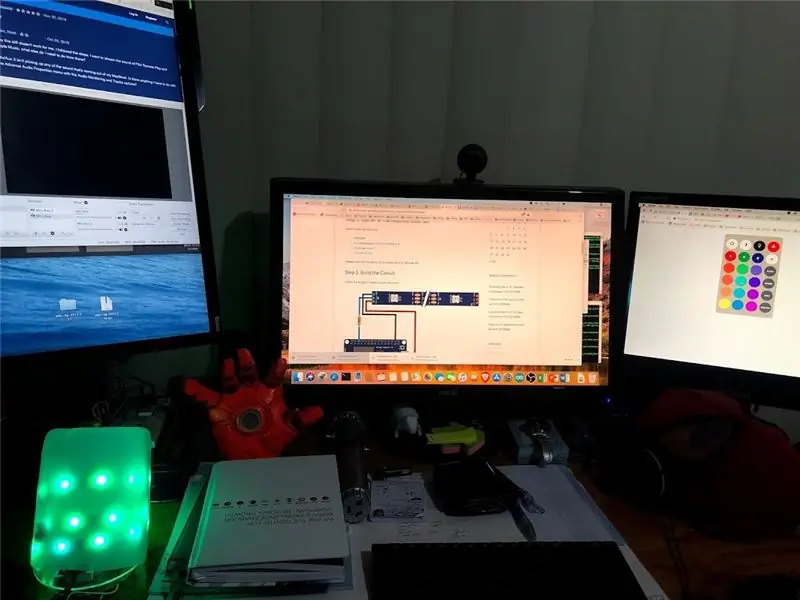


Med den nuvarande situationen att arbeta hemifrån står jag inför vissa utmaningar eftersom mina barn också studerar hemifrån.
Ibland kan arbets- och familjelivet bli lite suddigt. Så jag måste kunna sätta upp några grundregler med mina barn för att se till att de vet om jag är tillgänglig eller i flödet med full koncentration.
Jag har en gammal LED -remsa och ESP8266 från tidigare projekt, så varför inte skapa en upptagen statusindikator för att låta mina familjemedlemmar veta om jag är upptagen eller inte.
Så här är grundreglerna:
- Röd: Pappa är upptagen, så stör inte och håll ljudet nere
- Grönt: Pappa är tillgänglig för avbrott
- Blå: Pappa jobbar, men kan vara tillgänglig om det behövs
Jag hoppas att du gillar det här inlägget och har lite kul med barnen.
Steg 1: Samla alla nödvändiga material

Denna krets är ganska enkel, vi behöver inte mycket material:
- ESP8266
- 5 V adresserbar LED -remsa (WS2812B)
- 330 ohm motstånd
- Prototypbräda
- Anslutningstråd
- Spridare (jag använder en mjölkflaska för detta ändamål)
Observera att länken ovan är en ansluten länk
Steg 2: Bygg kretsen
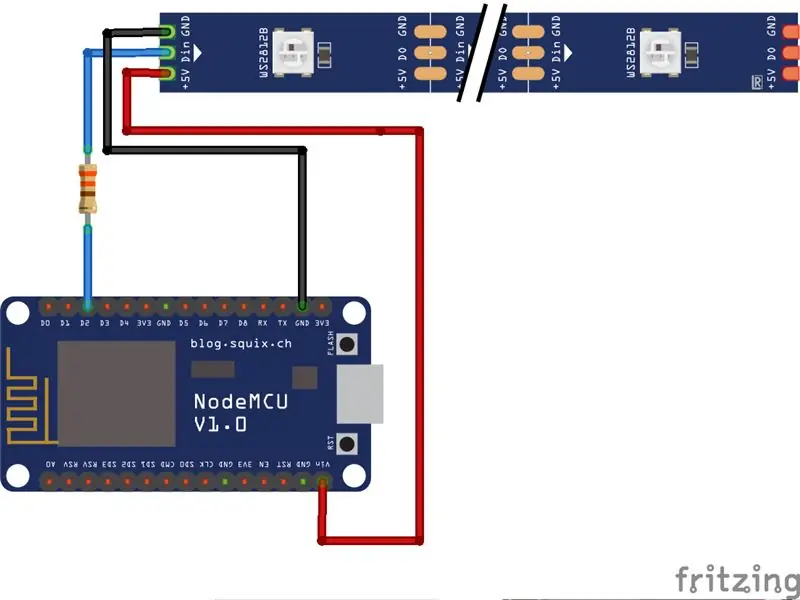
Kretsen är ganska enkel som du kan se. Jag använder 5V LED -remsan. Eftersom ESP8266 fungerar med 3.3V måste jag sätta det nuvarande begränsningsmotståndet 330 Ohm för att ansluta D2 till Din på LED -remsan.
LED -remsan kan drivas från Vin som är 5V. Jag drev mitt ESP8266 -kort från datorns USB -port.
ESP8266 fungerar som porten till internet. Den ansluter till WiFi och väntar på instruktion.
Steg 3: Ladda koden
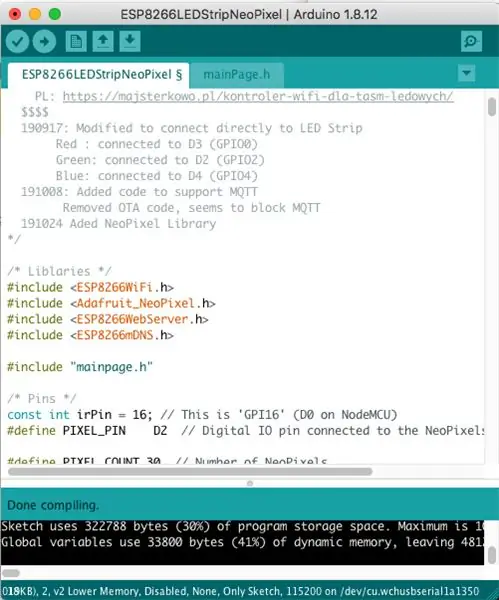
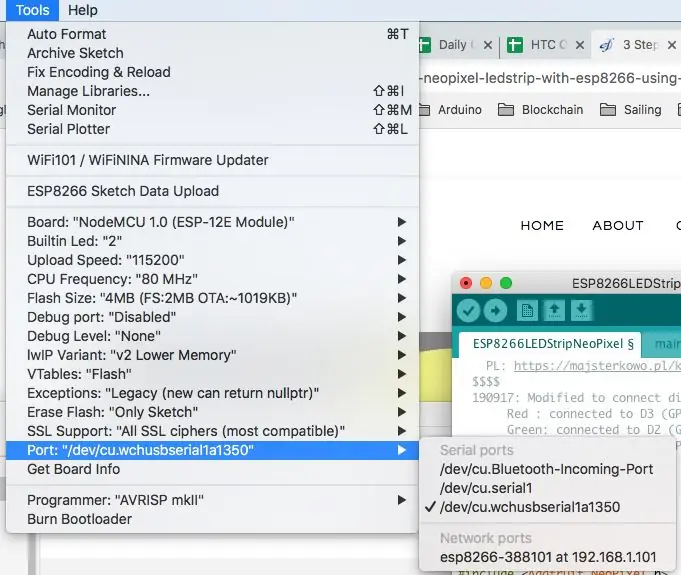
Hela källkoden kan laddas ner via denna länk.
Du måste ändra följande avsnitt för att passa dina WiFi -inställningar.
/* Nätverksinställningar*/const char* ssid = "yourssid"; // SSID - ditt WiFi -namn const char* password = "yourssidpassword"; // Lösenord
När det är klart kan du kompilera koden och ladda upp den till ESP8266.
Du kanske också vill justera IP -adressen om du tror att den kommer att kollidera med den aktuella enheten som finns i ditt undernät.
IPAddress ip (192, 168, 1, 111); // statisk IP -adress för enhetens IPAddress -gateway (192, 168, 1, 1); // Gatway IPAddress -subnät (255, 255, 255, 0); // Nätverksmask
och följande avsnitt av koden i SETUP -sektionen
void setup (void) {delay (1000); / * Börja några (o) viktiga saker */ Serial.begin (115200); WiFi.begin (ssid, lösenord); WiFi.config (ip, gateway, subnät); // kommenterade detta för DHCP
Du kan ta bort koden helt så att den automatiskt tilldelas med DHCP.
Steg 4: Aktivera ljuset
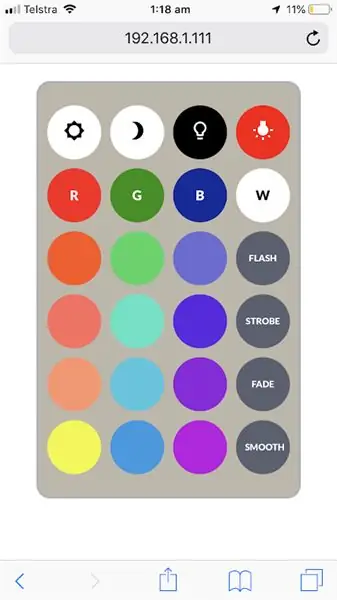


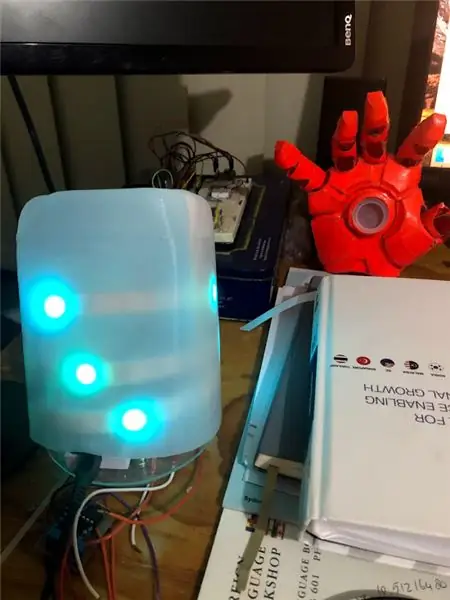
Om allt går bra bör du kunna peka din webbläsare till den IP -adress som angetts i de tidigare inställningarna:
Du kan klicka på vilken färgkombination du vill.
Ibland glömmer jag att ställa in min status när jag ringer under jobbet hemma. Och mina barn ställde in det automatiskt för mig att återspegla min rätta status.
Jag hoppas att det här projektet ger lite roligt till det arbete hemifrån som vi alla befinner oss i just nu.
Om du gillar det här inlägget kan du också kolla in min webbplats för andra Arduino -relaterade projekt.
Det är en uppdaterad version som låter dig ansluta den till MQTT, så att du kan styra ljuset från internet.
Rekommenderad:
Arbeta hemifrån tidsinspelare med en Raspberry Pi: 7 steg

Work From Home Time Recorder Använda en Raspberry Pi: Under det senaste året har jag haft möjlighet att arbeta hemifrån. För vilket jag behövde hålla reda på timmarna jag arbetade. Började med att använda ett Excel-kalkylblad och ange tiderna för”in- och utklockning” manuellt, fann jag snart att detta var
Familj / kollegors statusindikator: 6 steg (med bilder)

Familj / kollega Statusindikator: Min första instruerbara, många projekt har hjälpt mig genom åren, förhoppningsvis kommer detta att hjälpa någon annan. Novellen … Vi behövde ett sätt att visa varandra vår status snarare än att avbryta samtal, eller hålla oss borta när vi antar ett annat
Kcam- Webbkamera med mikrofon och högtalare (usb) för arbete hemifrån: 5 steg

Kcam- Webbkamera med mikrofon och högtalare (usb) för arbete hemifrån: Detta är min första instruerbara och det här är tiden för inlåsning när du jobbar hemifrån och det här projektet är också en del av arbetet hemifrån för detta, vänligen rösta mig så att jag kan vinna tävlingen. Men rösta gärna om du gillar det
Third Hand ++: en hjälpande hand för flera användningsområden för elektronik och annat känsligt arbete. 14 steg (med bilder)

Tredje handen ++: en hjälpande hand för flera användningsområden för elektronik och andra känsliga arbeten.: Tidigare har jag använt de tredje händerna/hjälpande händerna som finns på elektronikbutiker i kedjan och har varit frustrerad över deras användbarhet. Jag kunde aldrig få klippen exakt där jag ville ha dem eller det tog mer tid än det egentligen borde för att få installation
Lyssna på dina låtar för arbete i höga ljudnivåer: 16 steg

Lyssna på Your Tunes for Working in High Noise Levels. Problem: på jobbet får vi inte bära hörlurar och eftersom det finns en 100% hörselskyddsregel så här slår jag systemet. Vi tillåts radioapparater men vi är i en stålbyggnad och
